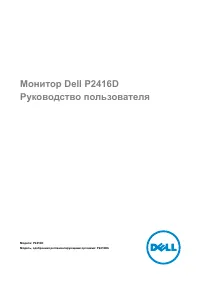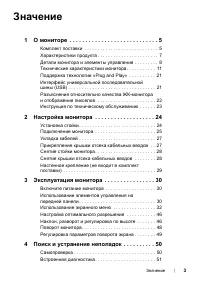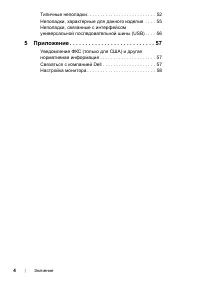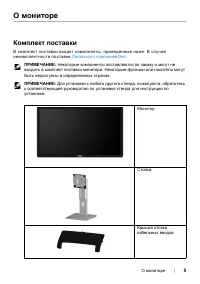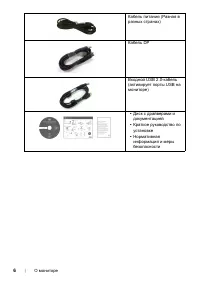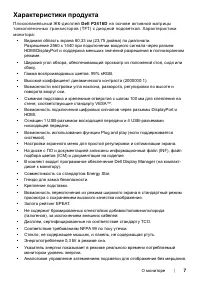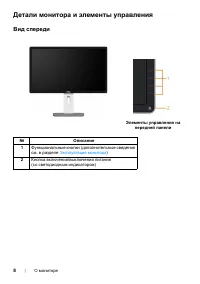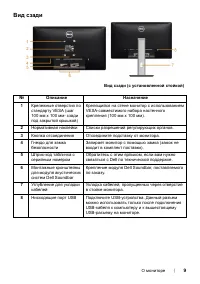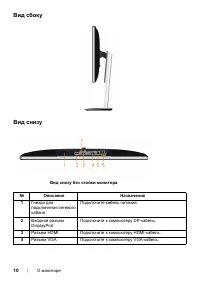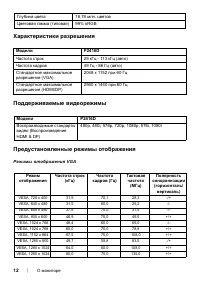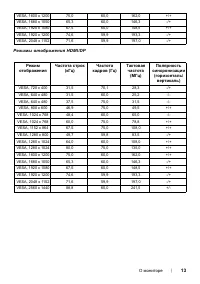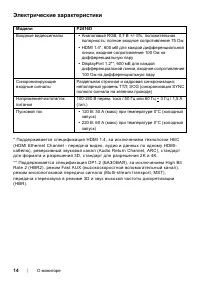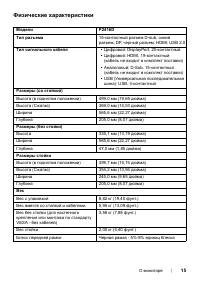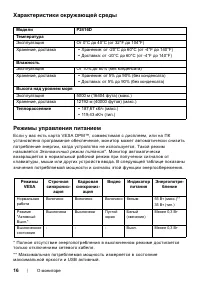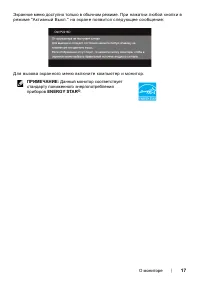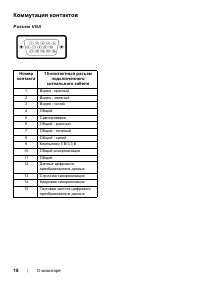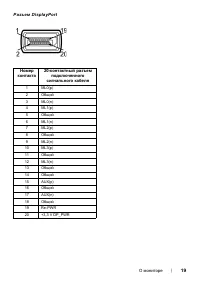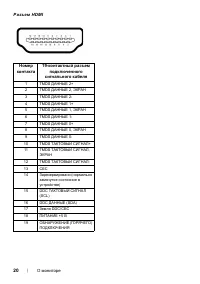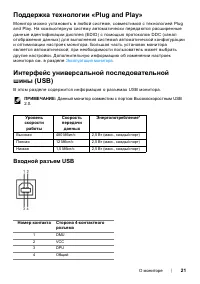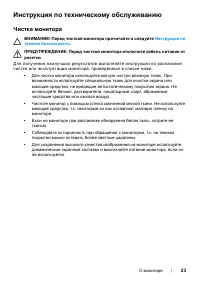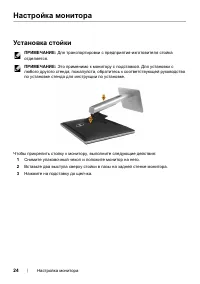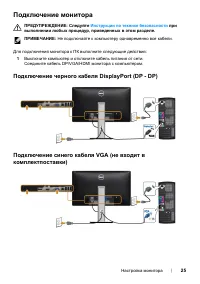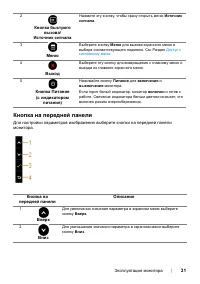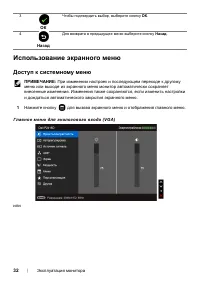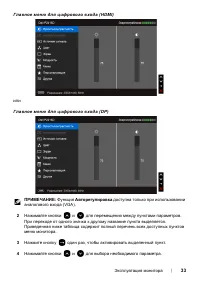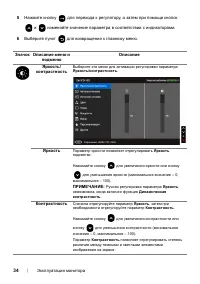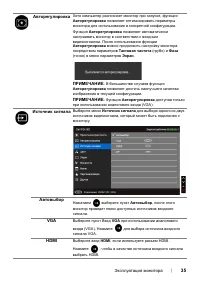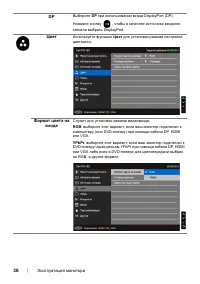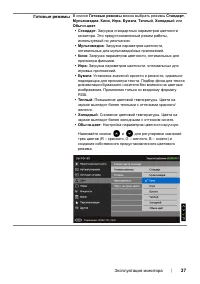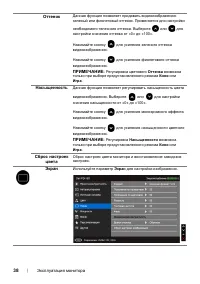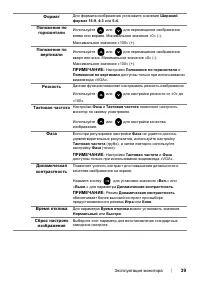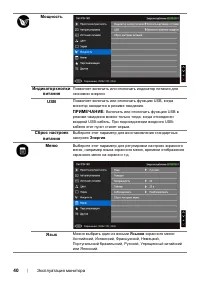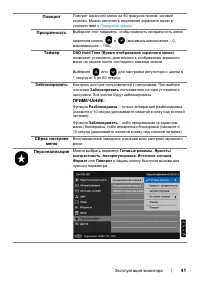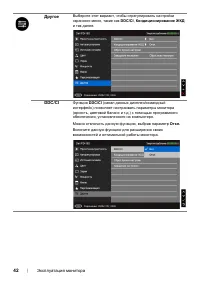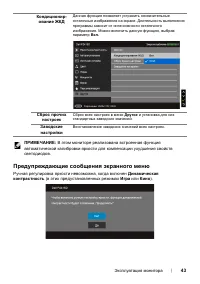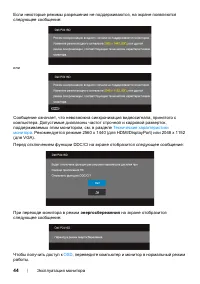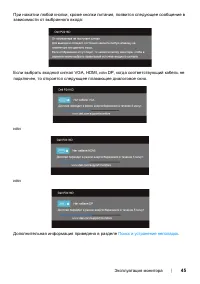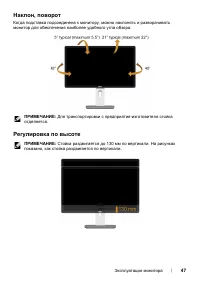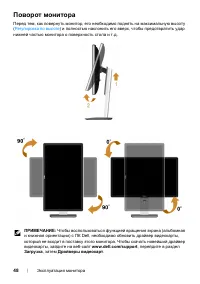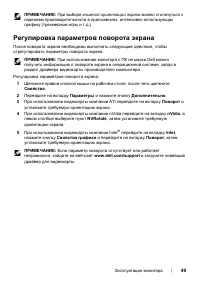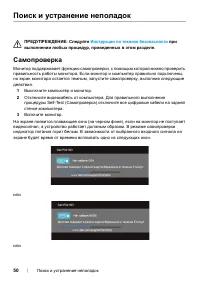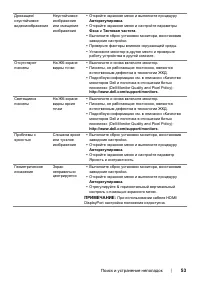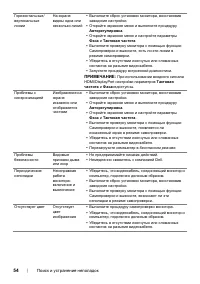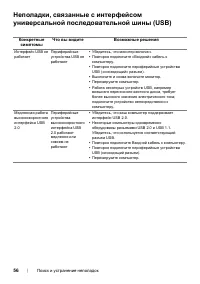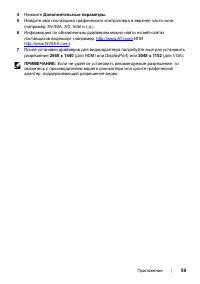Страница 3 - Значение
Значение | 3 Значение 1 О мониторе . . . . . . . . . . . . . . . . . . . . . . . . . . . . 5 Комплект поставки . . . . . . . . . . . . . . . . . . . . . . . . . . . . 5 Характеристики продукта . . . . . . . . . . . . . . . . . . . . . . . 7 Детали монитора и элементы управления . . . . . . . . . 8 Т...
Страница 4 - Приложение
4 | Значение Типичные неполадки . . . . . . . . . . . . . . . . . . . . . . . . . . 52 Неполадки , характерные для данного изделия . . . . 55 Неполадки , связанные с интерфейсом универсальной последовательной шины (USB) . . . . 56 5 Приложение . . . . . . . . . . . . . . . . . . . . . . . . . . . 57...
Страница 5 - мониторе; Комплект; Связаться; ПРИМЕЧАНИЕ
О мониторе | 5 О мониторе Комплект поставки В комплект поставки входят компоненты , приведенные ниже . В случае некомплектности поставки Связаться с компанией Dell . ПРИМЕЧАНИЕ : Некоторые компоненты поставляются по заказу и могут не входить в комплект поставки монитора . Некоторые функции или носит...
Страница 7 - DisplayPort
О мониторе | 7 Характеристики продукта Плоскопанельный ЖК - дисплей Dell P2416D на основе активной матрицы тонкопленочных транзисторов (TFT) с диодной подсветкой . Характеристики монитора : • Видимая область экрана 60,33 см (23,75 дюйм a) по диагонали . Разрешение 2560 x 1440 при подключении входног...
Страница 8 - Вид; Эксплуатация
8 | О мониторе Детали монитора и элементы управления Вид спереди Элементы управления на передней панели № Описание 1 Функциональные кнопки ( дополнительные сведения см . в разделе Эксплуатация монитора ) 2 Кнопка включения / выключения питания ( со светодиодным индикатором )
Страница 11 - Технические; USB; Модели; TFT
О мониторе | 11 Технические характеристики монитора Технические характеристики панели 5 Входной порт USB Подключите USB- кабель , поставляемый с монитором , к монитору и компьютеру . После подключения кабеля можно использовать разъемы USB монитора . 6 Нисходящие порт USB Подключите USB- устройства ....
Страница 14 - HEC; SYNC
14 | О мониторе Электрические характеристики * Поддерживается специфик ация HDMI 1.4, за исключением технологии HEC (HDMI Ethernet Channel - передача видео , аудио и данных по одному HDMI- к абелю ), реверсивный звуковой к анал (Audio Return Channel, ARC), стандарт для формата и разрешений 3D, станд...
Страница 16 - VESA
16 | О мониторе Характеристики окружающей среды Режимы управления питанием Если у вас есть к арта VESA DPM™, совместимая с дисплеем , или на ПК установлено программное обеспечение , монитор может автоматически снизить потребление энергии , когда устройство не используется . Такой режим называется Эк...
Страница 18 - Коммутация; Разъем
18 | О мониторе Коммутация контактов Разъем VGA Номер контакта 15- контактный разъем подключенного сигнального кабеля 1 Видео - красный 2 Видео - зеленый 3 Видео - синий 4 Общий 5 Самопроверка 6 Общий - красный 7 Общий - зеленый 8 Общий - синий 9 Компьютер 5 В /3,3 В 10 Общий - синхронизация 11 Общи...
Страница 21 - «Plug and Play»; Plug; Входной
О мониторе | 21 Поддержка технологии «Plug and Play» Монитор можно установить в любой системе , совместимой с технологией Plug and Play. На компьютерную систему автоматически передаются расширенные данные идентифик ации дисплея (EDID) с помощью протоколов DDC ( к анал отображения данных ) для выполн...
Страница 23 - Чистка; Инструкции
О мониторе | 23 Инструкция по техническому обслуживанию Чистка монитора ВНИМАНИЕ ! Перед чисткой монитора прочитайте и следуйте Инструкции по технике безопасности . ПРЕДУПРЕЖДЕНИЕ : Перед чисткой монитора отключите кабель питания от розетки . Для получения наилучших результатов выполняйте инструкции...
Страница 24 - Установка
24 | Настройка монитора Настройка монитора Установка стойки ПРИМЕЧАНИЕ : Для транспортировки с предприятия - изготовителя стойка отделяется . ПРИМЕЧАНИЕ : Это применимо к монитору с подставкой . Для установки с любого другого стенда , пожалуйста , обратитесь к соответствующей руководство по установк...
Страница 29 - Phillips; UL
Настройка монитора | 29 Настенное крепление ( не входит в комплект поставки ) ( Размер винтов : M4 x 10 мм ). См . инструкции , входящие в поставку с комплектом для настенного крепления , соответствующим стандарту VESA. 1 Поместите панель монитора на мягкую ткань или подушку на устойчивом ровном сто...
Страница 32 - Главное; Назад
32 | Эксплуатация монитора Использование экранного меню Доступ к системному меню ПРИМЕЧАНИЕ : При изменении настроек и последующем переходе к другому меню или выходе из экранного меню монитор автоматически сохраняет внесенные изменения . Изменения также сохраняются , если изменить настройки и дождат...
Страница 35 - HDMI
Эксплуатация монитора | 35 Авторегулировка Хотя компьютер распознает монитор при запуске , функция Авторегулировка позволяет оптимизировать параметры монитора для использования в конкретной конфигурации . Функция Авторегулировка позволяет автоматически настраивать монитор в соответствии с входным ви...
Страница 36 - Цвет; Формат
36 | Эксплуатация монитора DP Выберите DP при использовании входа DisplayPort (DP). Нажмите кнопку , чтобы в качестве источника входного сигнала выбрать DisplayPort. Цвет Используйте функцию Цвет для установки режима настройки цветности . Формат цвета на входе Служит для установки режима видеовхода ...
Страница 37 - Готовые
Эксплуатация монитора | 37 Готовые режимы В списке Готовые режимы можно выбрать режимы Стандарт , Мультимедиа , Кино , Игра , Бумага , Теплый , Холодный или Обычн . цвет . • Стандарт : Загрузка стандартных параметров цветности монитора . Это предустановленный режим работы , используемый по умолчанию...
Страница 42 - Другое
42 | Эксплуатация монитора Другое Выберите этот вариант , чтобы отрегулировать настройки экранного меню , такие как DDC/CI , Кондиционирование ЖКД и так далее . DDC/CI Функция DDC/CI ( канал данных дисплея / командный интерфейс ) позволяет настраивать параметры монитора ( яркость , цветовой баланс и...
Страница 44 - энергосбережения; OSD
44 | Эксплуатация монитора Если некоторые режимы разрешения не поддерживаются , на экране появляются следующее сообщение : или Сообщение означает , что невозможна синхронизация видеосигнала , принятого с компьютера . Допустимые диапазоны частот строчной и кадровой разверток , поддерживаемых этим мон...
Страница 47 - Регулировка
Эксплуатация монитора | 47 Наклон , поворот Когда подставка подсоединена к монитору , можно наклонять и разворачивать монитор для обеспечения наиболее удобного угла обзора . ПРИМЕЧАНИЕ : Для транспортировки с предприятия - изготовителя стойка отделяется . Регулировка по высоте ПРИМЕЧАНИЕ : Стойка ра...
Страница 49 - nVidia; Intel
Эксплуатация монитора | 49 ПРИМЕЧАНИЕ : При выборе книжной ориентации экрана можно столкнуться с падением производительности в приложениях , интенсивно использующих графику ( трехмерные игры и т . д .). Регулировка параметров поворота экрана После поворота экрана необходимо выполнить следующие дейст...
Страница 50 - Самопроверка
50 | Поиск и устранение неполадок Поиск и устранение неполадок ПРЕДУПРЕЖДЕНИЕ : Следуйте Инструкции по технике безопасности при выполнении любых процедур , приведенных в этом разделе . Самопроверка Монитор поддерживает функцию самопроверки , с помощью которой можно проверить правильность работы мони...
Страница 51 - Самопроверки; кнопки
Поиск и устранение неполадок | 51 4 Это диалоговое окно появляется в режиме нормальной работы системы при отключении или повреждении видеокабелей . 5 Выключите монитор и снова подключите видеокабель . После этого включите компьютер и монитор . Если экран монитора остается пустым после выполнения выш...
Страница 57 - Информация
Приложение | 57 Приложение ПРЕДУПРЕЖДЕНИЕ : Инструкции по технике безопасности ПРЕДУПРЕЖДЕНИЕ : Использование средств управления , выполнение настроек или процедур , отличных от приведенных в настоящей документации , может привести к поражению электрическим током , возможности несчастных случаев и /...
Страница 58 - DellTM
58 | Приложение Настройка монитора Настройка разрешения дисплея Для максимально качественного вывода изображения с ПК , работающего под управлением ОС Microsoft ® Windows ® , установите разрешение экрана 2560 x 1440 пикселей ( для HDMI или DisplayPort) или 2048 x 1152 пикселей ( для VGA) , выполнив ...